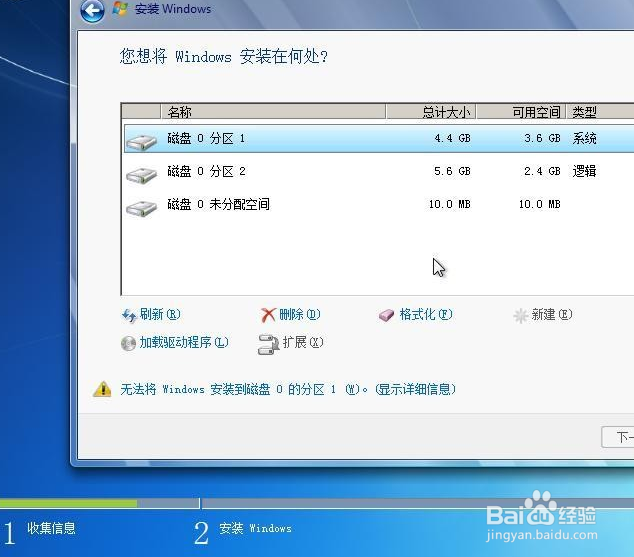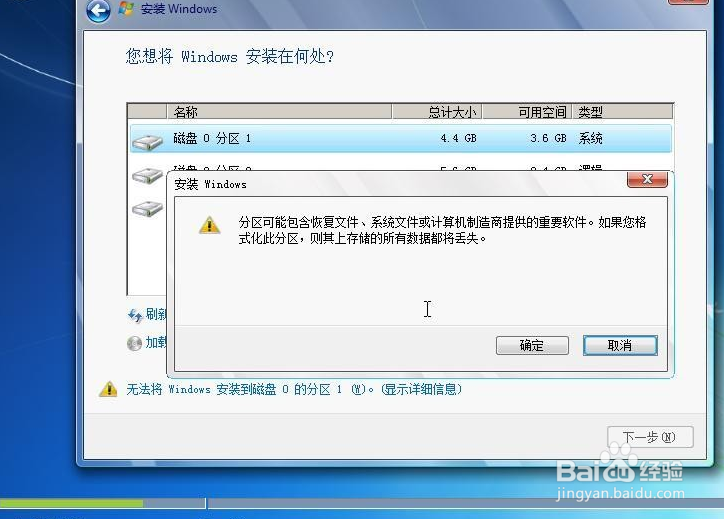1、将WIN7的安装包解压出来,用winrar、winzip、7Z、好压、软碟通等等都可以解压,一般情况下,你下载的都是ISO格式的镜像,解压出来后会有下图这样的文件
2、将上图的这些文件复制到一个非系统盘的根目录下,系统盘大多数都是C盘,而根目录就是某个磁盘,比如D盘双击后进去的界面,一定不要放到文件夹里!!可以对照一下,是否有这些文件
3、下载后放到之前存放win蚀卺垦肝7安装文件的盘符的根目录,也就是和win7的安装文件放到一起。然后运行,会出现下面的窗口,如果您现在的系统是XP可以选择1,如果是vista或者win7选择2,大家看一下就能明白,选择后按回车开始安装,1秒钟左右结束,之后就是重启系统了
4、在启动过程中会出现如下界面,这时选择新出来的nt6 hdd Installer mode 1选项:
5、下面就开始安装了哦,下图这步很简单,直接点下一步。
6、下图一定要点“现在安装”
7、勾选“我接受许可条款”,再点“下一步”。
8、强烈建议选择自动定义安装,速度快哦
9、选择右下角的驱动器选项(高级),若想安装双系统,可以找一个不是之前系统的盘符安装,如果只想用WIN7,那么久格式化之前的系统盘(之前一定要做好系统盘的备份)。
10、OK,下面的步骤几乎都是按照提示就可以了,比较简单,就不截图示例了。祝各位WIN7之旅愉快!